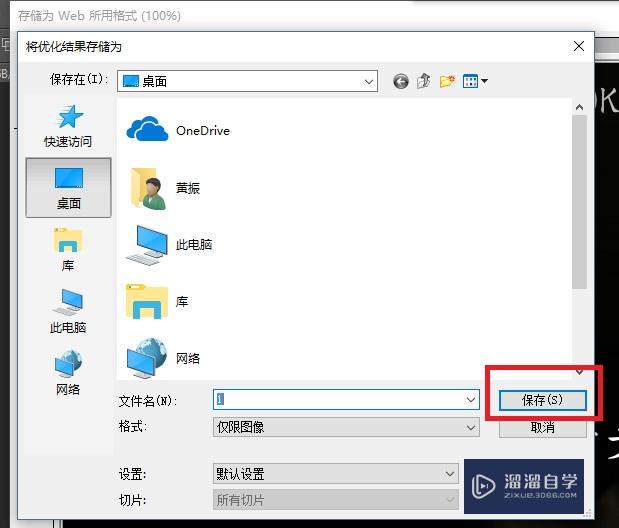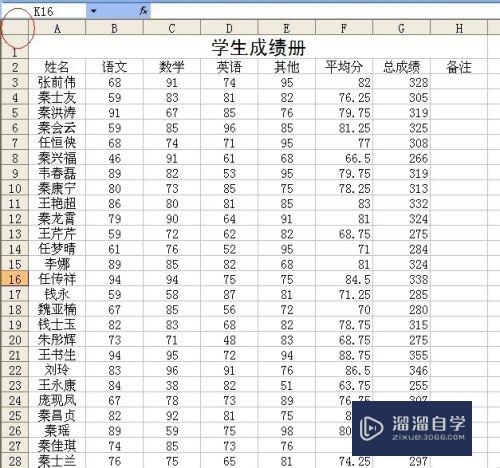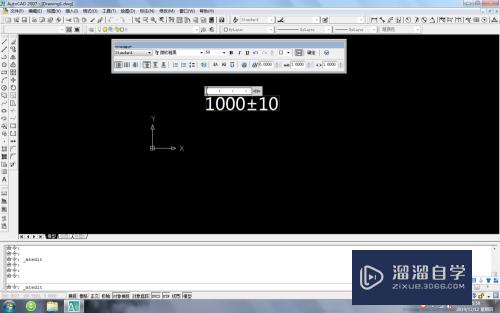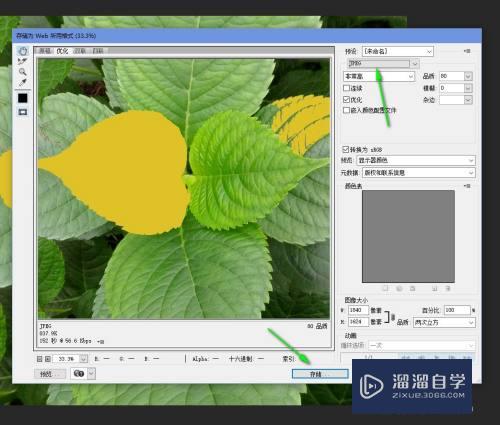PS怎么应用图像设置(ps怎么应用图像设置透明)优质
日常我们在使用PS进行处理图片的时候。需要设置好模式才行。不然后续会有很多麻烦。大部分时候我们需要设置应用图像。那么PS怎么应用图像设置?小渲这就来分享设置方法。
工具/软件
硬件型号:联想(Lenovo)天逸510S
系统版本:Windows7
所需软件:PS 2016
方法/步骤
第1步
在菜单栏中。我们点击图像命令按钮。
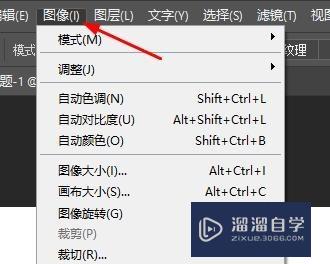
第2步
然后我们点击应用图像按钮。

第3步
接下来我们就可以看到此页面。

第4步
然后我们就可以在这里设置他的图层和背景等属性。
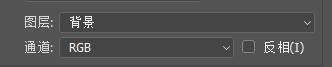
第5步
还可以在这里设置混合模式和透明度。
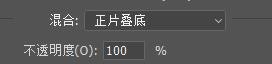
第6步
其他属性根据实时情况设定后。点击确定按钮。
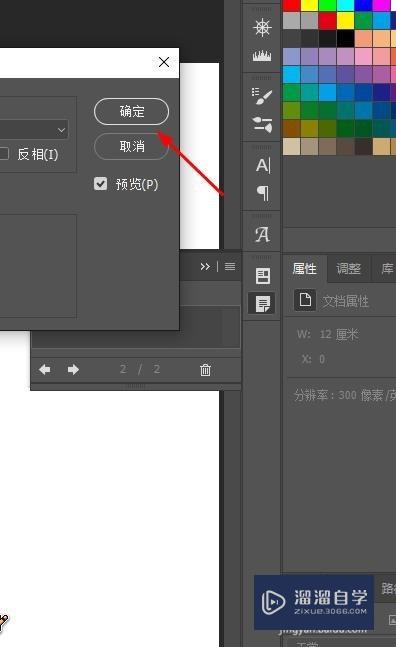
以上关于“PS怎么应用图像设置(ps怎么应用图像设置透明)”的内容小渲今天就介绍到这里。希望这篇文章能够帮助到小伙伴们解决问题。如果觉得教程不详细的话。可以在本站搜索相关的教程学习哦!
更多精选教程文章推荐
以上是由资深渲染大师 小渲 整理编辑的,如果觉得对你有帮助,可以收藏或分享给身边的人
本文标题:PS怎么应用图像设置(ps怎么应用图像设置透明)
本文地址:http://www.hszkedu.com/57412.html ,转载请注明来源:云渲染教程网
友情提示:本站内容均为网友发布,并不代表本站立场,如果本站的信息无意侵犯了您的版权,请联系我们及时处理,分享目的仅供大家学习与参考,不代表云渲染农场的立场!
本文地址:http://www.hszkedu.com/57412.html ,转载请注明来源:云渲染教程网
友情提示:本站内容均为网友发布,并不代表本站立场,如果本站的信息无意侵犯了您的版权,请联系我们及时处理,分享目的仅供大家学习与参考,不代表云渲染农场的立场!